芒果TV怎么申请入驻发布视频_入驻发布视频流程分享
2024-09-25
有的网友表示使用WIN10还会会清除temp文件夹,下面佩琪小编就来分享WIN10清除temp文件夹的图文步骤,希望对你们有所帮助哦。
WIN10系统如何关闭实时调试提示
WIN10系统玩魔兽世界没声音怎么办
WIN10提示服务器正在运行中怎么处理
1、按下【Win+R】组合键打开运行,在运行框中输入temp,点击确定;
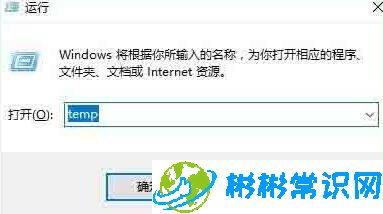
2、此时会打开temp文件夹,然后将里面所有的文件选中后删除即可。

上面就是小编为大家讲解的WIN10清除temp文件夹的图文步骤,一起来学习学习吧。相信是可以帮助到一些新用户的。
版权声明:本文内容由互联网用户自发贡献,该文观点仅代表作者本人。本站仅提供信息存储空间服务,不拥有所有权,不承担相关法律责任。如发现本站有涉嫌抄袭侵权/违法违规的内容,请发送邮件举报,一经查实,本站将立刻删除。
相关文章
2024-09-25
2024-09-25
2024-09-25
2024-09-25
2024-09-25
2024-09-25